Bạn đang háo hức bước chân vào thế giới Apple, nhưng lại vấp phải lỗi không tạo được ID Apple? Đừng lo lắng, bởi vì đây là vấn đề thường gặp khi đăng nhập Apple ID trên iPhone và hoàn toàn có thể giải quyết một cách dễ dàng. Hãy cùng Tin Tức Game Online khám phá 3 cách sửa lỗi không tạo được ID Apple đơn giản mà hiệu quả trong bài viết dưới đây nhé!
Tại Sao Không Tạo Được ID Apple?
Trước khi đi vào chi tiết cách khắc phục, chúng ta cần hiểu rõ nguyên nhân. Việc không tạo được ID Apple có thể xuất phát từ nhiều yếu tố, bao gồm kết nối mạng không ổn định, phần mềm lỗi thời hoặc thậm chí là do máy chủ của Apple gặp sự cố.
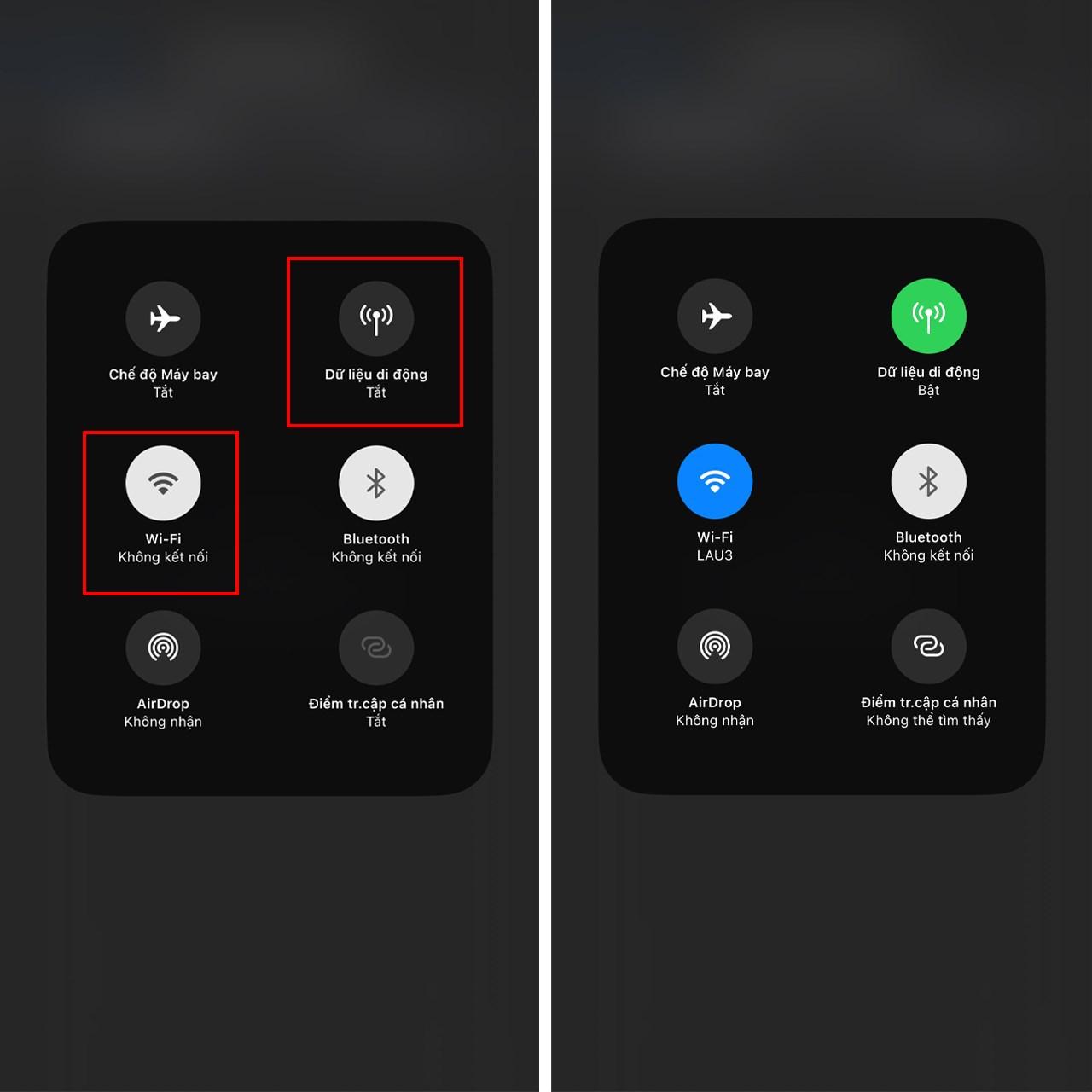 cách sửa lỗi không tạo được ID Apple
cách sửa lỗi không tạo được ID Apple
Hình ảnh minh họa lỗi không tạo được ID Apple
3 Cách Sửa Lỗi Không Tạo Được ID Apple Dễ Dàng
Dưới đây là 3 cách đơn giản nhất giúp bạn khắc phục lỗi không tạo được ID Apple:
1. Kiểm Tra Kết Nối Mạng
Kết nối mạng đóng vai trò cực kỳ quan trọng trong việc tạo ID Apple. Một kết nối ổn định sẽ đảm bảo việc trao đổi thông tin giữa thiết bị của bạn và máy chủ Apple diễn ra suôn sẻ, từ việc gửi dữ liệu đăng ký đến việc tải xuống thông tin cấu hình.
Cách thực hiện:
- Vuốt góc phải màn hình iPhone xuống để kiểm tra kết nối WiFi hoặc dữ liệu di động.
- Đảm bảo tín hiệu mạng mạnh và ổn định.
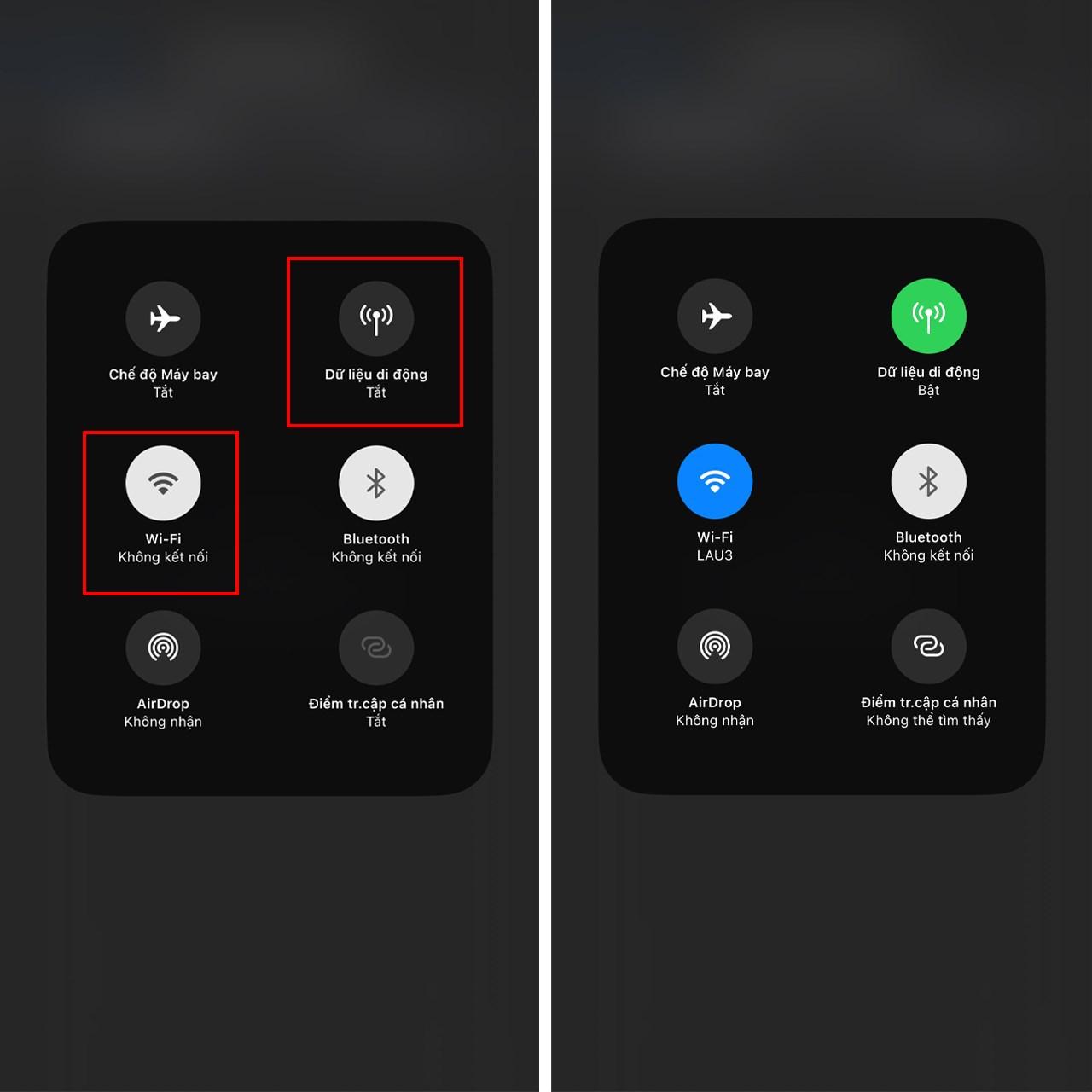 cách sửa lỗi không tạo được ID Apple
cách sửa lỗi không tạo được ID Apple
Hình ảnh minh họa việc kiểm tra kết nối mạng
2. Cập Nhật Phần Mềm iPhone
Phiên bản phần mềm cũ có thể chứa các lỗi hệ thống gây cản trở quá trình tạo ID Apple. Việc cập nhật lên phiên bản mới nhất sẽ giúp vá lỗi, cải thiện hiệu suất và đảm bảo thiết bị tương thích với các yêu cầu mới nhất từ Apple.
Cách thực hiện:
- Vào Cài đặt > Cài đặt chung > Cập nhật phần mềm.
 Cập nhật iOS 18 mới
Cập nhật iOS 18 mới
Hình ảnh minh họa việc cập nhật phần mềm iPhone
3. Tắt, Mở Nguồn iPhone
Đây là một mẹo đơn giản nhưng lại hiệu quả bất ngờ. Việc khởi động lại iPhone sẽ giúp làm mới hệ thống, giải phóng bộ nhớ tạm thời và loại bỏ các xung đột phần mềm có thể là nguyên nhân gây ra lỗi.
Cách thực hiện:
- Nhấn, giữ đồng thời nút nguồn và nút tăng âm lượng cho đến khi dòng chữ “Slide to power off” (Trượt để tắt nguồn) xuất hiện.
- Vuốt để tắt máy.
- Nhấn giữ nút nguồn để khởi động lại iPhone.
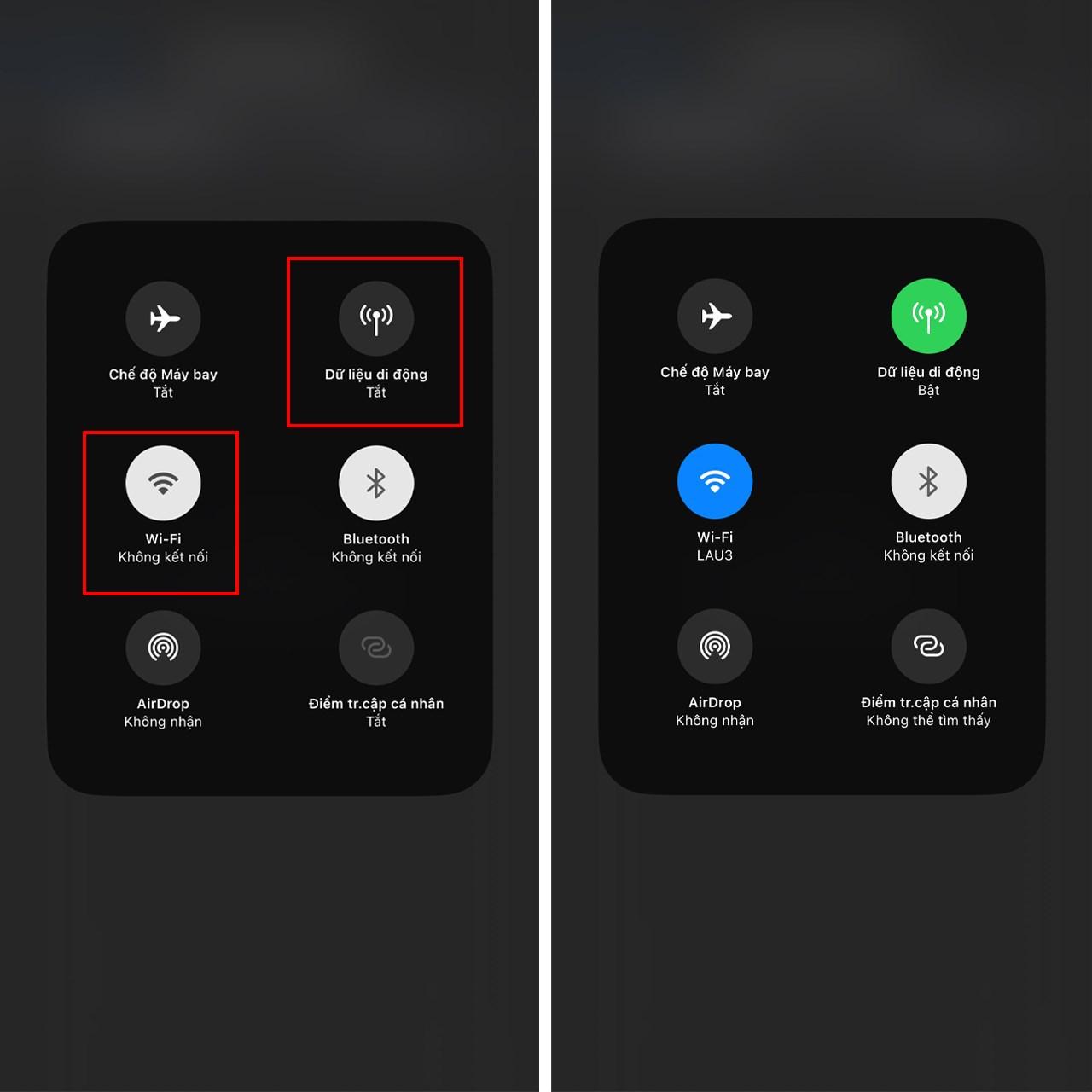 cách sửa lỗi không tạo được ID Apple
cách sửa lỗi không tạo được ID Apple
Hình ảnh minh họa việc tắt, mở nguồn iPhone
Lời Kết
Trên đây là 3 cách sửa lỗi không tạo được ID Apple đơn giản mà hiệu quả. Hy vọng bài viết đã cung cấp cho bạn những thông tin hữu ích để giải quyết vấn đề và sớm bước vào thế giới Apple đầy thú vị.
Bạn đã thử những cách trên và thành công chưa? Hãy chia sẻ trải nghiệm của bạn ở phần bình luận bên dưới nhé!
Có thể bạn quan tâm:
- [iOS 18 bị nóng máy thì phải làm sao? Xem ngay 6 cách khắc phục](link bài viết)
- [3 cách bảo mật email trên iPhone của bạn an toàn hơn cực kỳ hiệu quả](link bài viết)
- [Hướng dẫn cách cài hình nền đèn pin chiếu hình trên iPhone cực độc lạ](link bài viết)



